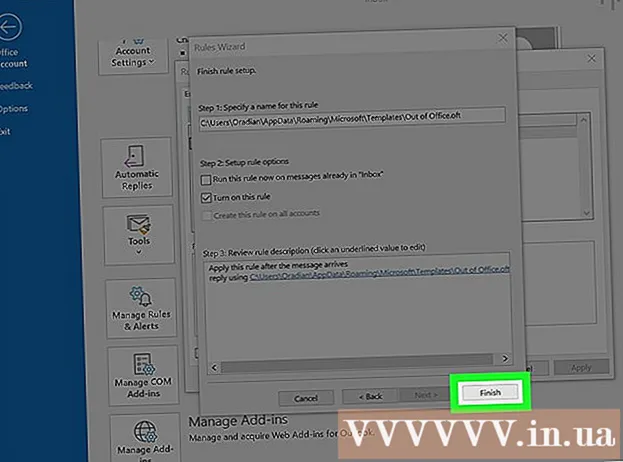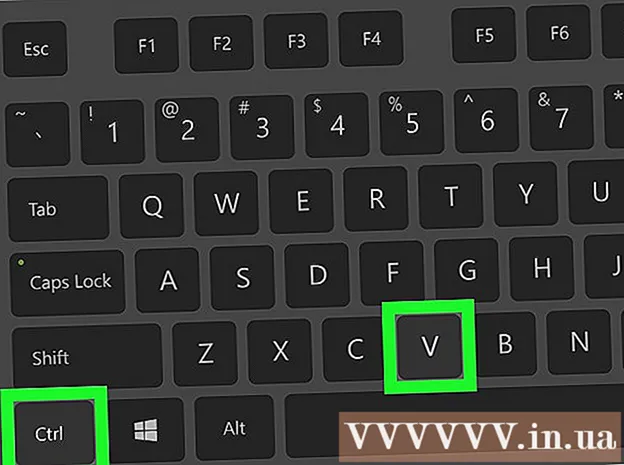రచయిత:
William Ramirez
సృష్టి తేదీ:
20 సెప్టెంబర్ 2021
నవీకరణ తేదీ:
1 జూలై 2024

విషయము
భద్రతా ప్రయోజనాల కోసం, బ్యాకప్లు లేదా తర్వాత భాగస్వామ్యం కోసం, మీరు ఏదో ఒక రోజు మీ ఇమెయిల్లు లేదా జోడింపులను క్లౌడ్లో సేవ్ చేయాలనుకుంటారు. మీరు Gmail ఉపయోగిస్తే, మీరు అదృష్టవంతులు. ఈ రెండు సేవలు గూగుల్ యాజమాన్యంలో ఉన్నందున, గూగుల్ డ్రైవ్ Gmail లో విలీనం చేయబడింది. Gmail ఇమెయిల్లు లేదా జోడింపులను ఇమెయిల్ పేజీని వదలకుండా నేరుగా Google డిస్క్లో సేవ్ చేయవచ్చు. ఇమెయిల్లు మరియు జోడింపులను కొన్ని క్లిక్లతో Google డిస్క్కు పంపవచ్చు. అవసరమైన అక్షరాలు మరియు ఫైళ్ల కోసం మీరు ఇకపై మెయిల్ సర్వీస్ ద్వారా గుసగుసలాడాల్సిన అవసరం లేదు. ఇవన్నీ Google డిస్క్లో సౌకర్యవంతంగా నిర్వహించబడతాయి మరియు నిర్వహించబడతాయి.
దశలు
2 వ పద్ధతి 1: ఇమెయిల్లను ఎలా సేవ్ చేయాలి
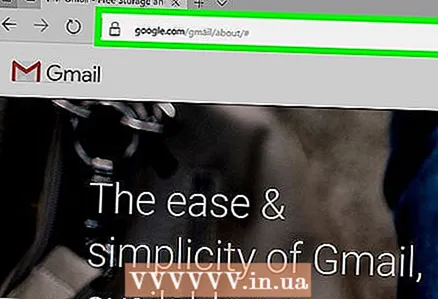 1 Gmail కి వెళ్లండి. కొత్త బ్రౌజర్ ట్యాబ్ని తెరిచి, చిరునామా బార్లో https://www.gmail.com అని టైప్ చేసి ఎంటర్ నొక్కండి. మీరు Gmail లాగిన్ పేజీకి తీసుకెళ్లబడతారు.
1 Gmail కి వెళ్లండి. కొత్త బ్రౌజర్ ట్యాబ్ని తెరిచి, చిరునామా బార్లో https://www.gmail.com అని టైప్ చేసి ఎంటర్ నొక్కండి. మీరు Gmail లాగిన్ పేజీకి తీసుకెళ్లబడతారు. 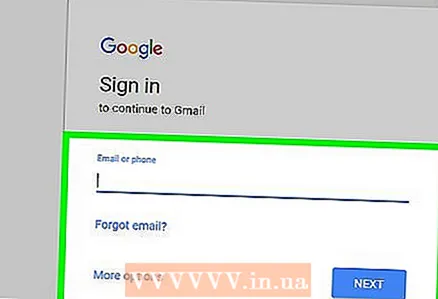 2 మీ ఖాతాకు లాగిన్ చేయండి. అందించిన ఫీల్డ్లలో మీ ఇమెయిల్ చిరునామా మరియు పాస్వర్డ్ను నమోదు చేయండి, ఆపై "లాగిన్" బటన్ని క్లిక్ చేయండి.
2 మీ ఖాతాకు లాగిన్ చేయండి. అందించిన ఫీల్డ్లలో మీ ఇమెయిల్ చిరునామా మరియు పాస్వర్డ్ను నమోదు చేయండి, ఆపై "లాగిన్" బటన్ని క్లిక్ చేయండి. - డిఫాల్ట్గా, మీరు మీ ఇన్బాక్స్కు మళ్లించబడతారు. మీరు అందుకున్న అన్ని ఉత్తరాలు ఇక్కడ ఉన్నాయి.
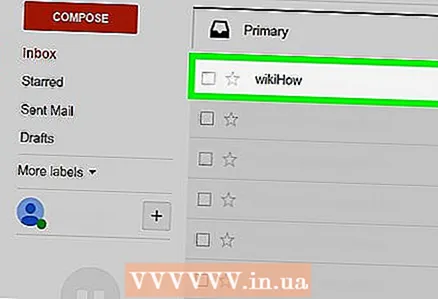 3 ఒక అక్షరాన్ని ఎంచుకోండి. మీ మెయిల్ ఫోల్డర్ల ద్వారా బ్రౌజ్ చేయండి మరియు మీరు Google డిస్క్లో సేవ్ చేయదలిచిన దాన్ని ఎంచుకోండి. లేఖను తెరవడానికి దానిపై క్లిక్ చేయండి.
3 ఒక అక్షరాన్ని ఎంచుకోండి. మీ మెయిల్ ఫోల్డర్ల ద్వారా బ్రౌజ్ చేయండి మరియు మీరు Google డిస్క్లో సేవ్ చేయదలిచిన దాన్ని ఎంచుకోండి. లేఖను తెరవడానికి దానిపై క్లిక్ చేయండి. 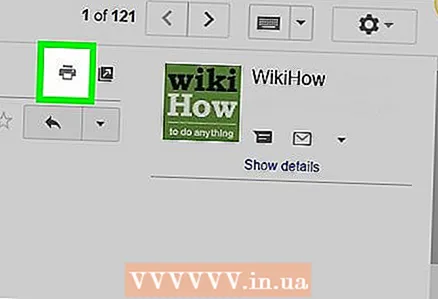 4 అక్షరాన్ని ముద్రించే పనిని ప్రారంభించండి. సబ్జెక్ట్ హెడర్లో ప్రింట్ ఐకాన్ ఉంది (కుడివైపు కుడి వైపున). దానిపై క్లిక్ చేయండి మరియు కొత్త ప్రింట్ ప్రిపరేషన్ పేజీ తెరవబడుతుంది.
4 అక్షరాన్ని ముద్రించే పనిని ప్రారంభించండి. సబ్జెక్ట్ హెడర్లో ప్రింట్ ఐకాన్ ఉంది (కుడివైపు కుడి వైపున). దానిపై క్లిక్ చేయండి మరియు కొత్త ప్రింట్ ప్రిపరేషన్ పేజీ తెరవబడుతుంది. - ప్రింట్ డైలాగ్ బాక్స్ కనిపిస్తుంది. ఇక్కడ మీరు ముద్రణ ఎంపికలను సెట్ చేయవచ్చు.
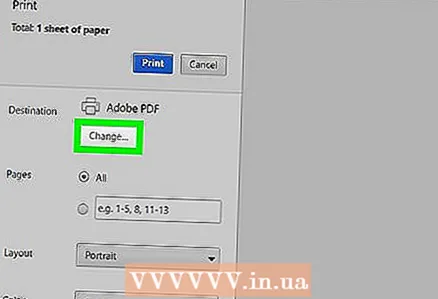 5 మీ ప్రింటర్ని ఎంచుకోండి. ప్రింట్ విండోలో, మీరు వేరే ప్రింటర్ లేదా ప్రింట్ పరికరాన్ని ఎంచుకోవచ్చు. ఇది "గమ్యం" ఫీల్డ్లో చేయవచ్చు. డిఫాల్ట్ ప్రింటర్ కింద ఉన్న "చేంజ్" బటన్ పై క్లిక్ చేయండి.
5 మీ ప్రింటర్ని ఎంచుకోండి. ప్రింట్ విండోలో, మీరు వేరే ప్రింటర్ లేదా ప్రింట్ పరికరాన్ని ఎంచుకోవచ్చు. ఇది "గమ్యం" ఫీల్డ్లో చేయవచ్చు. డిఫాల్ట్ ప్రింటర్ కింద ఉన్న "చేంజ్" బటన్ పై క్లిక్ చేయండి. 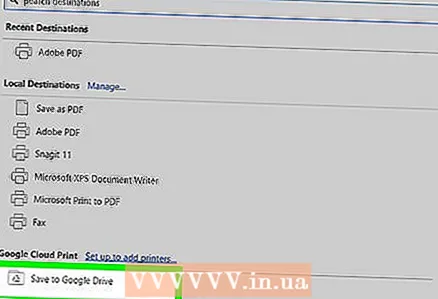 6 "గూగుల్ క్లౌడ్ ప్రింట్" ని సెటప్ చేయండి. అందుబాటులో ఉన్న మరియు కనెక్ట్ చేయబడిన ప్రింటర్లు లేదా ప్రింట్ పరికరాలతో పేజీలో ఒకసారి, మీరు "Google క్లౌడ్ ప్రింట్" కనుగొనే వరకు క్రిందికి స్క్రోల్ చేయండి. "Google డిస్క్కు సేవ్ చేయి" ఎంపికను ఎంచుకోండి.
6 "గూగుల్ క్లౌడ్ ప్రింట్" ని సెటప్ చేయండి. అందుబాటులో ఉన్న మరియు కనెక్ట్ చేయబడిన ప్రింటర్లు లేదా ప్రింట్ పరికరాలతో పేజీలో ఒకసారి, మీరు "Google క్లౌడ్ ప్రింట్" కనుగొనే వరకు క్రిందికి స్క్రోల్ చేయండి. "Google డిస్క్కు సేవ్ చేయి" ఎంపికను ఎంచుకోండి. - గమ్యం ప్రింట్ విండోలో "Google డిస్క్లో సేవ్ చేయి" అవుతుంది.
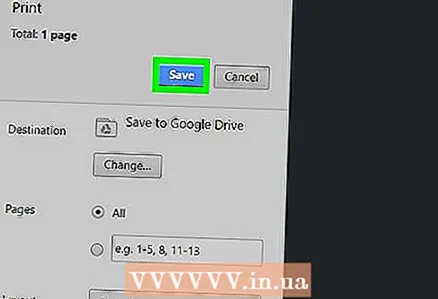 7 సేవ్ చేయండి. ఇమెయిల్ను డిజిటల్ ఫైల్కు పంపడానికి మరియు Google డిస్క్లో సేవ్ చేయడానికి విండో ఎగువన ఉన్న సేవ్ బటన్ని క్లిక్ చేయండి.
7 సేవ్ చేయండి. ఇమెయిల్ను డిజిటల్ ఫైల్కు పంపడానికి మరియు Google డిస్క్లో సేవ్ చేయడానికి విండో ఎగువన ఉన్న సేవ్ బటన్ని క్లిక్ చేయండి. 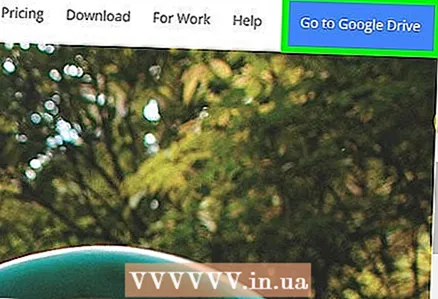 8 Google డిస్క్ తెరవండి. ఇమెయిల్ PDF ఆకృతిలో సేవ్ చేయబడుతుంది. ఇది వెంటనే Google డిస్క్లో తెరవబడుతుంది. ఇప్పుడు మీరు ఈ ఇమెయిల్తో గూగుల్ డ్రైవ్లోని ఇతర ఫైల్ల మాదిరిగానే పని చేయవచ్చు. మీ బ్రౌజర్లో https://drive.google.com ని సందర్శించండి.
8 Google డిస్క్ తెరవండి. ఇమెయిల్ PDF ఆకృతిలో సేవ్ చేయబడుతుంది. ఇది వెంటనే Google డిస్క్లో తెరవబడుతుంది. ఇప్పుడు మీరు ఈ ఇమెయిల్తో గూగుల్ డ్రైవ్లోని ఇతర ఫైల్ల మాదిరిగానే పని చేయవచ్చు. మీ బ్రౌజర్లో https://drive.google.com ని సందర్శించండి.
2 వ పద్ధతి 2: అటాచ్మెంట్లను ఎలా సేవ్ చేయాలి
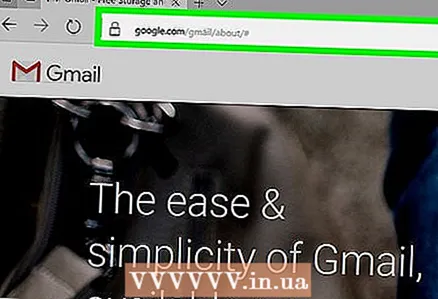 1 Gmail కి వెళ్లండి. కొత్త బ్రౌజర్ ట్యాబ్ని తెరిచి, చిరునామా బార్లో https://www.gmail.com అని టైప్ చేసి ఎంటర్ నొక్కండి. మీరు Gmail లాగిన్ పేజీకి తీసుకెళ్లబడతారు.
1 Gmail కి వెళ్లండి. కొత్త బ్రౌజర్ ట్యాబ్ని తెరిచి, చిరునామా బార్లో https://www.gmail.com అని టైప్ చేసి ఎంటర్ నొక్కండి. మీరు Gmail లాగిన్ పేజీకి తీసుకెళ్లబడతారు. 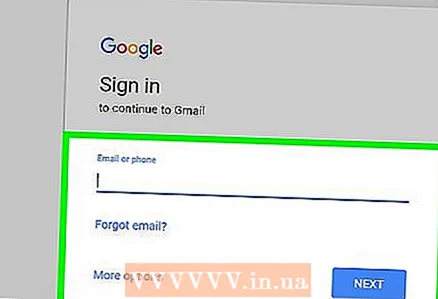 2 మీ ఖాతాకు లాగిన్ చేయండి. అందించిన ఫీల్డ్లలో మీ ఇమెయిల్ చిరునామా మరియు పాస్వర్డ్ని నమోదు చేసి, ఆపై "లాగిన్" బటన్పై క్లిక్ చేయండి.
2 మీ ఖాతాకు లాగిన్ చేయండి. అందించిన ఫీల్డ్లలో మీ ఇమెయిల్ చిరునామా మరియు పాస్వర్డ్ని నమోదు చేసి, ఆపై "లాగిన్" బటన్పై క్లిక్ చేయండి. - డిఫాల్ట్గా, మీరు ఇన్బాక్స్ ఫోల్డర్లో మిమ్మల్ని కనుగొంటారు, ఇందులో మీరు అందుకున్న అన్ని ఇమెయిల్లు ఉంటాయి.
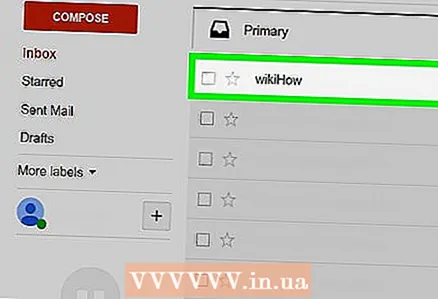 3 ఒక అక్షరాన్ని ఎంచుకోండి. మీ మెయిల్ ఫోల్డర్ల ద్వారా బ్రౌజ్ చేయండి మరియు మీరు Google డిస్క్లో సేవ్ చేయదలిచిన దాన్ని ఎంచుకోండి. లేఖను తెరవడానికి దానిపై క్లిక్ చేయండి.
3 ఒక అక్షరాన్ని ఎంచుకోండి. మీ మెయిల్ ఫోల్డర్ల ద్వారా బ్రౌజ్ చేయండి మరియు మీరు Google డిస్క్లో సేవ్ చేయదలిచిన దాన్ని ఎంచుకోండి. లేఖను తెరవడానికి దానిపై క్లిక్ చేయండి. 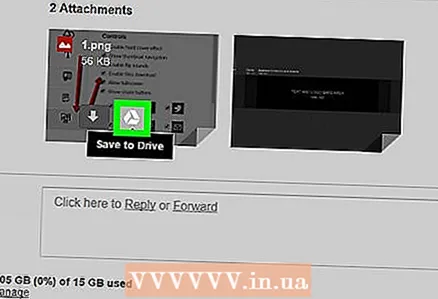 4 జోడింపును సేవ్ చేయండి. జోడింపులు లేఖ దిగువన ఉన్నాయి. మీరు Google డిస్క్లో సేవ్ చేయాలనుకుంటున్న అటాచ్మెంట్పై హోవర్ చేయండి మరియు రెండు చిహ్నాలు కనిపిస్తాయి.
4 జోడింపును సేవ్ చేయండి. జోడింపులు లేఖ దిగువన ఉన్నాయి. మీరు Google డిస్క్లో సేవ్ చేయాలనుకుంటున్న అటాచ్మెంట్పై హోవర్ చేయండి మరియు రెండు చిహ్నాలు కనిపిస్తాయి. - మొదటి చిహ్నాన్ని "డౌన్లోడ్" అని పిలుస్తారు మరియు మీ కంప్యూటర్కు ఫైల్ను డౌన్లోడ్ చేయడానికి మీరు దాన్ని ఉపయోగించవచ్చు.
- రెండవ చిహ్నం "డిస్క్కి సేవ్ చేయి" అని పిలువబడుతుంది. దానిపై క్లిక్ చేయడం ద్వారా ఫైల్ Google డిస్క్కు పంపబడుతుంది.
- గూగుల్ డ్రైవ్ లోగోతో ఉన్న రెండో ఐకాన్పై క్లిక్ చేయండి. జోడింపు ఫైల్ వెంటనే Google డిస్క్కు కాపీ చేయబడుతుంది.
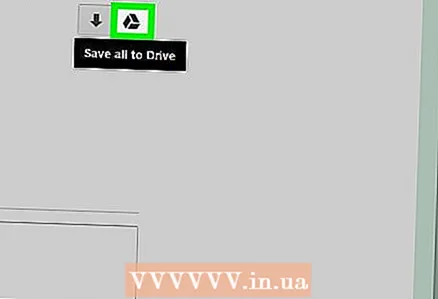 5 అన్ని జోడింపులను సేవ్ చేయండి. మీరు లేఖలోని అన్ని అటాచ్మెంట్లను వెంటనే సేవ్ చేయాలనుకుంటే, అవి ఉన్న అక్షరం దిగువకు వెళ్లండి. అటాచ్మెంట్ నుండి ఇమెయిల్ బాడీని వేరుచేసే రేఖకు వెంటనే రెండు చిహ్నాలు ఉన్నాయి.
5 అన్ని జోడింపులను సేవ్ చేయండి. మీరు లేఖలోని అన్ని అటాచ్మెంట్లను వెంటనే సేవ్ చేయాలనుకుంటే, అవి ఉన్న అక్షరం దిగువకు వెళ్లండి. అటాచ్మెంట్ నుండి ఇమెయిల్ బాడీని వేరుచేసే రేఖకు వెంటనే రెండు చిహ్నాలు ఉన్నాయి. - మొదటి చిహ్నం డౌన్లోడ్ ఆల్ అటాచ్మెంట్లు. దానిపై క్లిక్ చేయడం ద్వారా, మీరు అన్ని ఫైల్లను ఆర్కైవ్గా డౌన్లోడ్ చేస్తారు.
- రెండవ చిహ్నం "సేవ్ ఆల్ డిస్క్" అని పిలువబడుతుంది. మీరు దానిపై క్లిక్ చేస్తే, అది అన్ని ఫైల్లను Google డిస్క్కి పంపుతుంది.
- గూగుల్ డ్రైవ్ లోగోతో ఉన్న రెండో ఐకాన్పై క్లిక్ చేయండి. అన్ని అటాచ్మెంట్లు వెంటనే Google డిస్క్కు కాపీ చేయబడతాయి.
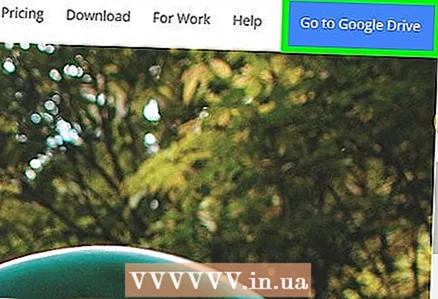 6 Google డిస్క్ తెరవండి. మీ ఇమెయిల్ PDF ఆకృతిలో సేవ్ చేయబడుతుంది. ఇది వెంటనే Google డిస్క్లో తెరవబడుతుంది. ఇప్పుడు మీరు ఈ ఇమెయిల్తో గూగుల్ డ్రైవ్లోని ఇతర ఫైల్ల మాదిరిగానే పని చేయవచ్చు. మీ బ్రౌజర్లో https://drive.google.com ని సందర్శించండి.
6 Google డిస్క్ తెరవండి. మీ ఇమెయిల్ PDF ఆకృతిలో సేవ్ చేయబడుతుంది. ఇది వెంటనే Google డిస్క్లో తెరవబడుతుంది. ఇప్పుడు మీరు ఈ ఇమెయిల్తో గూగుల్ డ్రైవ్లోని ఇతర ఫైల్ల మాదిరిగానే పని చేయవచ్చు. మీ బ్రౌజర్లో https://drive.google.com ని సందర్శించండి.